Win10에서 cdr 네트워킹을 비활성화하는 방법 Win10에서 cdr 네트워킹을 완전히 비활성화하는 방법에 대한 자습서입니다.
Win10에서 cdr이 인터넷에 연결되지 않도록 비활성화하는 방법은 무엇입니까? cdr 소프트웨어를 사용할 때 제어 프로세스 중에 cdr 네트워킹을 완전히 비활성화해야 하는 경우가 있습니다. 이러한 상황이 발생하면 어떻게 설정해야 합니까? 오늘은 Win10 시스템 소프트웨어를 예로 들어 cdr 네트워킹을 완전히 금지하는 작업 프로세스를 소개하겠습니다!
Win10 cdr 네트워킹 튜토리얼 완전 금지
1. 먼저 컴퓨터를 켭니다 = win+PauseBreak 키보드 단축키를 누르고 시스템 속성 대화 상자를 찾은 다음 작업 패널을 클릭합니다.

2. 아래 그림과 같이 제어판 페이지를 열고 "시스템 및 보안"을 클릭하세요.
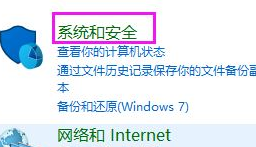
3 아래 그림과 같이 "시스템 및 보안" 옵션을 연 다음 마우스로 "Windows Defender 방화벽"을 선택합니다.
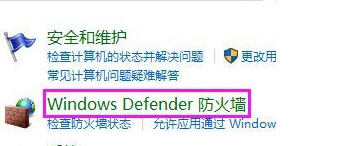
4 "Windows Defender 방화벽" 대화 상자의 왼쪽 메뉴에서 "고급 설정" 옵션을 찾아 "아웃바운드 표준"을 선택한 다음 오른쪽에서 "새 표준 만들기"를 선택합니다.
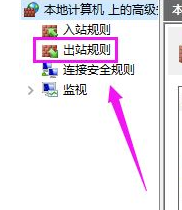 5 팝업되는 새로운 아웃바운드 표준 안내 대화 상자에서 프로그램을 선택하고 다음을 클릭한 후 액세스 옵션을 선택하고 하드 디스크에서 비활성화하려는 시스템 소프트웨어를 선택한 후 "다음"을 클릭하여 계속합니다.
5 팝업되는 새로운 아웃바운드 표준 안내 대화 상자에서 프로그램을 선택하고 다음을 클릭한 후 액세스 옵션을 선택하고 하드 디스크에서 비활성화하려는 시스템 소프트웨어를 선택한 후 "다음"을 클릭하여 계속합니다.
위 내용은 Win10에서 cdr 네트워킹을 비활성화하는 방법 Win10에서 cdr 네트워킹을 완전히 비활성화하는 방법에 대한 자습서입니다.의 상세 내용입니다. 자세한 내용은 PHP 중국어 웹사이트의 기타 관련 기사를 참조하세요!

핫 AI 도구

Undresser.AI Undress
사실적인 누드 사진을 만들기 위한 AI 기반 앱

AI Clothes Remover
사진에서 옷을 제거하는 온라인 AI 도구입니다.

Undress AI Tool
무료로 이미지를 벗다

Clothoff.io
AI 옷 제거제

AI Hentai Generator
AI Hentai를 무료로 생성하십시오.

인기 기사

뜨거운 도구

메모장++7.3.1
사용하기 쉬운 무료 코드 편집기

SublimeText3 중국어 버전
중국어 버전, 사용하기 매우 쉽습니다.

스튜디오 13.0.1 보내기
강력한 PHP 통합 개발 환경

드림위버 CS6
시각적 웹 개발 도구

SublimeText3 Mac 버전
신 수준의 코드 편집 소프트웨어(SublimeText3)

뜨거운 주제
 7529
7529
 15
15
 1378
1378
 52
52
 82
82
 11
11
 54
54
 19
19
 21
21
 76
76
 웨이보 댓글 방화벽 설정 방법_웨이보 댓글 방화벽 설정 방법
Mar 29, 2024 pm 06:57 PM
웨이보 댓글 방화벽 설정 방법_웨이보 댓글 방화벽 설정 방법
Mar 29, 2024 pm 06:57 PM
1. 먼저 휴대폰으로 시나 웨이보에 로그인한 후 오른쪽 상단의 설정을 클릭하세요. 2. 그런 다음 설정 페이지로 들어가서 개인정보 설정을 클릭하세요. 3. 마지막으로 개인 정보 보호 설정 페이지에 들어가서 댓글 방화벽을 찾아 클릭하여 켭니다.
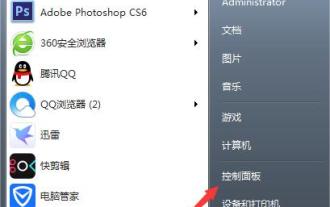 Win7 시스템 방화벽 설정 방법 프로세스
Mar 26, 2024 pm 07:40 PM
Win7 시스템 방화벽 설정 방법 프로세스
Mar 26, 2024 pm 07:40 PM
1. 그림과 같이 장치를 열고 [제어판] 옵션을 선택합니다. 2. 그림과 같이 네트워크 및 인터넷 목록에서 [네트워크 상태 및 작업 보기]를 찾아 엽니다. 그림과 같이 모서리에 있는 왼쪽 하단의 [방화벽]을 클릭합니다. 4. 마지막으로 왼쪽 사이드바에 있는 옵션을 클릭하여 조정을 완료합니다. 그림과 같이:
 win10 방화벽을 설정하는 방법
Dec 29, 2023 pm 05:55 PM
win10 방화벽을 설정하는 방법
Dec 29, 2023 pm 05:55 PM
많은 사용자가 컴퓨터를 사용하게 되면 컴퓨터 내부의 방화벽이 굉장히 귀찮은 일이 되는데, 이 방화벽을 설정하는 방법은 무엇일까요? 오늘 이 사이트에서는 대다수의 사용자에게 상세한 단계를 소개해드리겠습니다~ win10 방화벽 설정 위치: 1. 먼저 바탕화면 오른쪽 하단 메뉴에서 '설정'을 클릭하세요. 2. 그런 다음 열리는 창에서 "네트워크 및 인터넷"을 선택합니다. 3. 그런 다음 이 창에서 "이더넷" 옵션을 클릭합니다. 4. 그런 다음 이더넷에서 "Windows 방화벽"을 클릭합니다. 5. 그런 다음 옵션에서 "Windows 방화벽 켜기 또는 끄기"를 선택하십시오. 6. 그런 다음 방화벽 등을 껐다 켠 다음 확인을 클릭하면 됩니다.
 win7 시스템에 방화벽 장치를 추가하는 방법
Jun 29, 2023 pm 12:48 PM
win7 시스템에 방화벽 장치를 추가하는 방법
Jun 29, 2023 pm 12:48 PM
win7 시스템에 방화벽 장치를 추가하는 방법은 무엇입니까? 컴퓨터를 사용할 때 보다 안전하게 사용하기 위해 방화벽을 설정할 수 있습니다. 이런 방식으로 위험한 프로그램을 만나면 컴퓨터는 자동으로 자신을 방어합니다. 그렇다면 이 방화벽을 설정하는 방법은 무엇입니까? 많은 친구들이 자세한 작동 방법을 모릅니다. 편집자는 아래 win7 시스템의 방화벽 설정 방법을 정리했습니다. 관심이 있으시면 편집자를 따라 아래를 살펴보세요! Windows 7 시스템에서 방화벽을 설정하는 방법 1. 제어판을 열고 네트워크 및 인터넷에서 네트워크 상태 및 작업 보기를 클릭합니다. 2. 아래의 Windows Defender 방화벽을 클릭하세요. 3. 설정해야 할 내용을 선택하세요. 4. 권한 열기
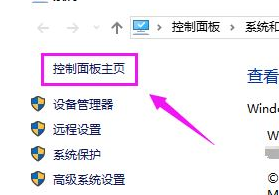 Win10에서 cdr 네트워킹을 비활성화하는 방법 Win10에서 cdr 네트워킹을 완전히 비활성화하는 방법에 대한 자습서입니다.
Jul 14, 2023 pm 01:25 PM
Win10에서 cdr 네트워킹을 비활성화하는 방법 Win10에서 cdr 네트워킹을 완전히 비활성화하는 방법에 대한 자습서입니다.
Jul 14, 2023 pm 01:25 PM
Win10에서 cdr이 인터넷에 연결되지 않도록 비활성화하는 방법은 무엇입니까? cdr 소프트웨어를 사용할 때 제어 프로세스 중에 cdr 네트워킹을 완전히 비활성화해야 하는 경우가 있습니다. 이러한 상황이 발생하면 어떻게 설정해야 합니까? 오늘은 Win10 시스템 소프트웨어를 예로 들어 cdr 네트워킹을 완전히 금지하는 작업 프로세스를 소개하겠습니다! Win10에서 cdr 네트워킹을 완전히 비활성화하는 방법에 대한 자습서 1. 먼저 컴퓨터를 켭니다 = win+PauseBreak 키보드 단축키를 누르고 시스템 속성 대화 상자를 찾은 다음 작업 패널을 클릭합니다. 2. 아래 그림과 같이 제어판 페이지를 열고 "시스템 및 보안"을 클릭합니다. 3. 아래 그림과 같이 "시스템 소프트웨어 및 보안" 옵션을 연 다음 "Windows Def"를 선택합니다.
 win10 시스템이 Steam에 연결할 수 없는 문제를 해결하는 방법
Jul 13, 2023 pm 03:01 PM
win10 시스템이 Steam에 연결할 수 없는 문제를 해결하는 방법
Jul 13, 2023 pm 03:01 PM
최근 Win10 시스템 사용자가 컴퓨터를 사용하여 게임을 다운로드했지만 시스템이 Steam에 연결할 수 없다는 사실을 발견했습니다. 사용자는 이 문제를 해결하기 위해 다양한 방법을 시도했는데 Win10 시스템이 Steam에 연결할 수 없는 경우 어떻게 해야 합니까? 다음 작성자는 Win10 시스템이 Steam에 연결할 수 없는 문제를 해결하는 방법에 대한 튜토리얼을 공유합니다. win10 시스템이 Steam에 연결할 수 없는 문제를 해결하는 방법: 1. 시작 메뉴 표시줄에서 Steam을 클릭합니다. 그림에 표시된 대로: 2. 자세히를 선택하여 파일 위치를 엽니다. 그림과 같이: 3. Steam 바로가기 폴더를 찾아 바로가기를 마우스 오른쪽 버튼으로 클릭한 후 속성을 선택하세요. 그림에 표시된 대로: 4. 속성 인터페이스에서 대상 경로를 찾습니다. 그림과 같이: 5. 경로 끝에 공백을 입력하고 -TCP를 입력한 다음
 맬웨어의 확산 및 침입을 방지하기 위해 CentOS 시스템을 구성하는 방법
Jul 08, 2023 pm 01:52 PM
맬웨어의 확산 및 침입을 방지하기 위해 CentOS 시스템을 구성하는 방법
Jul 08, 2023 pm 01:52 PM
맬웨어의 확산 및 침입을 방지하기 위해 CentOS 시스템을 구성하는 방법 오늘날의 디지털 시대에는 네트워크 보안이 그 어느 때보다 중요해졌습니다. 특히 서버 시스템의 경우 악성 코드의 확산 및 침입으로 인해 심각한 데이터 유출 및 운영 중단이 발생할 수 있습니다. CentOS 시스템을 맬웨어로부터 보호하려면 몇 가지 필요한 보안 조치를 취해야 합니다. 이 기사에서는 몇 가지 구성 기술을 소개하고 해당 코드 예제를 제공합니다. 악성 코드를 방지하려면 운영 체제와 애플리케이션을 최신 버전으로 유지하세요.
 방화벽은 어디에 설정되어 있나요?
Mar 03, 2024 pm 09:13 PM
방화벽은 어디에 설정되어 있나요?
Mar 03, 2024 pm 09:13 PM
컴퓨터에서 사용자는 시스템과 함께 제공되는 방화벽을 사용할 수 있습니다. 많은 사용자는 컴퓨터의 방화벽을 어디에 설정해야 할지 모릅니다. 제어판의 네트워크 상태에서 방화벽 설정을 입력하고 수정을 완료할 수 있습니다. 다음은 컴퓨터 방화벽 설정 방법에 대한 편집자의 소개입니다. 관심 있는 분들은 꼭 오셔서 살펴보세요! 방화벽 설정 위치 답변: 제어판의 네트워크 상태에서 방화벽 설정을 입력하세요. 수정을 완료한 후 세부 정보를 입력할 수 있습니다. 1. [컴퓨터]를 마우스 오른쪽 버튼으로 클릭하고 아래의 [속성]을 선택하세요. 2. 주소에서 [제어판]을 클릭하세요. 3. 네트워크 및 인터넷 항목에서 [네트워크 상태 및 작업 보기]를 선택하세요. 4. 좌측 하단의 [Windows Defender 방화벽]을 클릭하세요. 5. 왼쪽을 선택하세요



